WhatsApp in ExpertConnect verwenden
Jedes Unternehmen, das an einer Integration mit WhatsApp interessiert ist, muss zunächst einen WhatsApp-Business-Bewerbungsprozess durchlaufen.
Klicken Sie hier, um den Bewerbungsprozess zu starten .
WhatsApp ist die beliebteste Messaging-Anwendung der Welt. ExpertConnect möchte die Interaktion mit Kunden über die von ihnen bereits genutzten Kommunikationskanäle vereinfachen.
Die WhatsApp-Integration von ExpertConnect ermöglicht es Händlern, ExpertConnect für die Kommunikation mit Kunden über WhatsApp zu nutzen. Wenn ein Kunde eine WhatsApp-Nachricht an die VoiceHub-Nummer eines Teams sendet, wird ein Ticket erstellt und die Teamberater benachrichtigt. Berater können dem Kunden von ExpertConnect aus antworten, woraufhin eine WhatsApp-Nachricht an den Kunden gesendet wird.
Kundenerfahrung
Um die WhatsApp-Vorgaben einzuhalten, müssen Kunden der Kommunikation mit Ihrem Unternehmen über WhatsApp zustimmen (Opt-in).
Wenn ein Berater ein Ticket erstellt und einem Kunden, der ein registrierter WhatsApp-Benutzer ist, eine Nachricht sendet, erhält der Kunde eine Nachricht mit der Frage, ob er die Kommunikation mit Ihrem Unternehmen annehmen oder ablehnen möchte .
Sobald ein Kunde akzeptiert, erhält er eine Bestätigungsnachricht und die ursprüngliche Nachricht, die der Berater im Ticket gesendet hat.
Sehen Sie sich das folgende Beispiel zum Kundenerlebnis in WhatsApp an.
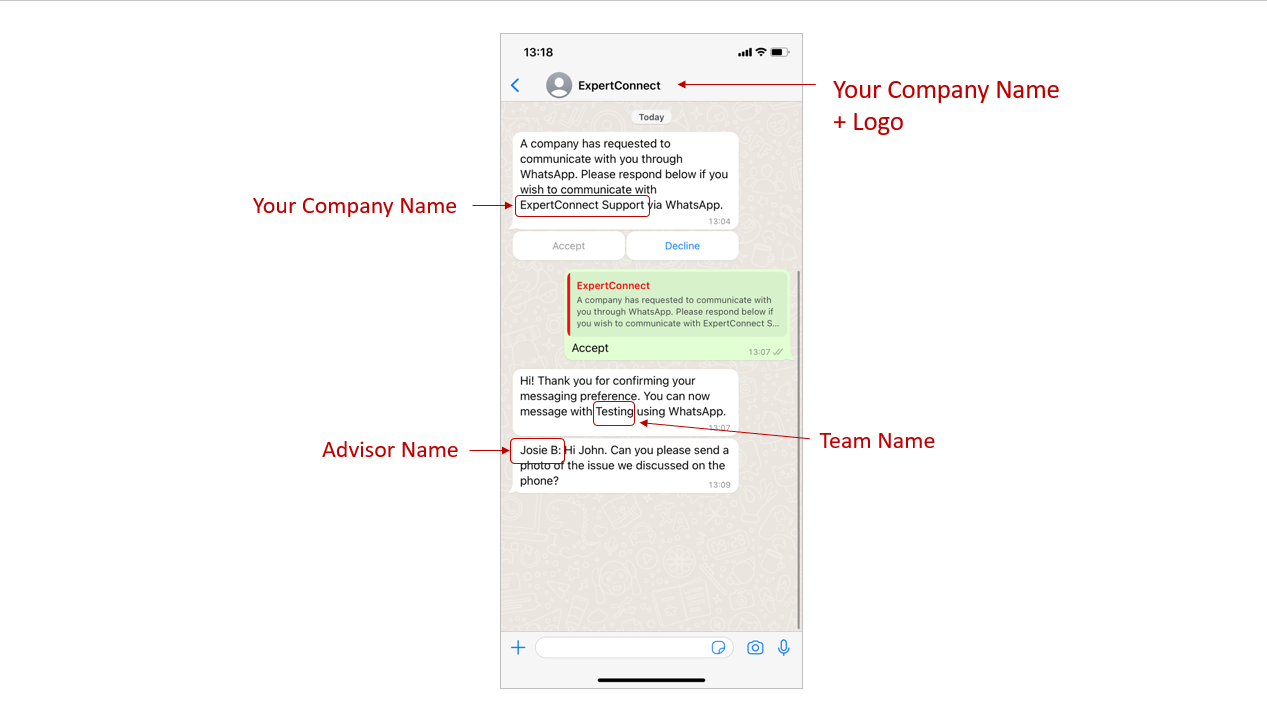
Ihr Firmenprofil
Um WhatsApp für Ihre Kunden zu aktivieren, muss jedes Unternehmen den WhatsApp-Anmeldeprozess durchlaufen. Dabei füllt ein Mitarbeiter Ihres Unternehmens ein Formular aus und gibt an, welche Informationen in Ihrem WhatsApp-Profil für jedes Team aufgeführt werden sollen. Unten sehen Sie ein Beispiel, wie das WhatsApp-Profil Ihres Unternehmens für Kunden aussehen wird.
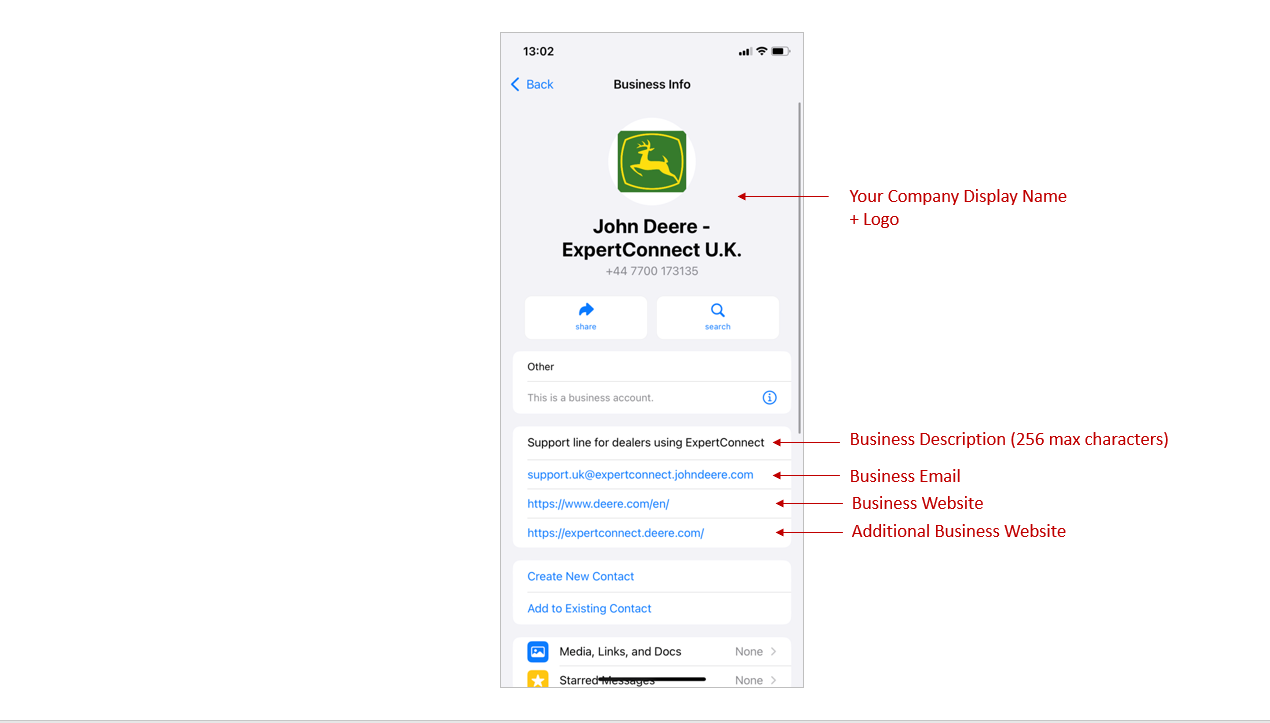
Von Kunden erhaltene Funktionen
ExpertConnect akzeptiert Folgendes von WhatsApp:
- Chat-Nachrichten
- Fotos und Videos
- Audiodateien
- Aufkleber
- Unterlagen
- Standort (Stecknadel fallen lassen)
- Kontaktkarten
Von Kunden nicht erhaltene Funktionen
- Umfragen
- Veranstaltungen
FAQs
#Warum werden Anhänge als Link statt als eingebettete Datei an WA Broadcast übermittelt?
Wenn Sie WhatsApp für Broadcast-Nachrichten verwenden (z. B. über ExpertConnect ), gibt es eine Regel namens 24-Stunden-Interaktionsfenster. Dieses Fenster öffnet sich, wenn ein Kunde auf eine von unserer WhatsApp-Nummer gesendete Nachricht antwortet.
✅ Innerhalb des 24-Stunden-Fensters:
Wir können personalisierte Nachrichten und eingebettete Anhänge (wie Bilder oder PDFs, die direkt im Chat erscheinen) senden.
⛔ Außerhalb des 24-Stunden-Fensters:
Wir dürfen nur vorab genehmigte Nachrichtenvorlagen versenden, die keine eingebetteten Anhänge enthalten dürfen. Deshalb werden Dateien als Links übermittelt und nicht direkt angehängt.